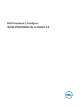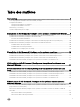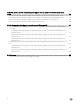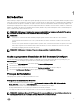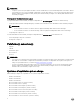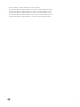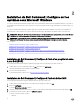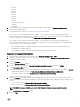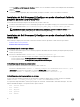Install Guide
• 1031.mst
• 1034.mst
• 1036.mst
• 1040.mst
• 1041.mst
• 1043.mst
• 2052.mst
• 3076.mst
• Command_Congure.msi
• mup.xml
• package.xml
5. Pour accéder à l'Assistant d'installation Dell Command | Congure , double-cliquez sur Command_Congure.msi.
6. Exécutez l'assistant d'installation.
Pour plus d'informations, reportez-vous à Exécution de l'assistant d'installation.
Une fois que vous avez installé Dell Command | Congure , vous pouvez utiliser l'interface utilisateur graphique (GUI) ou
l'interface de ligne de commande (CLI) pour congurer les systèmes clients. Pour plus d'informations sur la conguration des
systèmes, consultez les documents suivants sur dell.com/dellclientcommandsuitemanuals :
Une fois que vous avez installé Dell Command | Congure , vous pouvez utiliser l'interface utilisateur graphique (GUI) ou
l'interface de ligne de commande (CLI) pour congurer les systèmes clients. Pour plus d'informations sur la conguration des
systèmes clients, consultez les documents suivants :
• Dell Command | Congure Command Line Interface Reference Guide (Guide de référence de l'interface de ligne de
commande Dell Command Congure)
• Dell Command | Congure User’s Guide (Guide d'utilisation de Dell Command Congure)
Exécution de l'assistant d'installation
1. Accédez au dossier dans lequel vous avez extrait le chier Command_Congure.msi ou DUP.
2. Cliquez avec le bouton droit de la souris sur le chier MSI ou DUP, puis cliquez sur Exécuter en tant qu’administrateur.
L'assistant d'installation s'ache.
3. Cliquez sur Suivant.
L'écran du Contrat de licence s'ache.
4. Lisez le Contrat de licence, cliquez sur J'accepte les termes du contrat de licence, puis cliquez sur Suivant.
L'écran Informations client s'ache.
5. Saisissez le nom d'utilisateur et le nom de votre organisation, sélectionnez l'une des options suivantes, puis cliquez sur Suivant.
• Pour plusieurs utilisateurs, sélectionnez Toute personne utilisant cet ordinateur (tous les utilisateurs).
• Pour un seul utilisateur, sélectionnez Seulement pour moi (Dell Computer Corporation).
L'écran d'installation personnalisée s'ache.
6. Cliquez sur Suivant pour installer l'interface utilisateur graphique (GUI) et l'interface de ligne de commande (CLI) de Dell
Command | Congure dans le répertoire par défaut. Les répertoires d'installation Dell Command | Congure par défaut sont les
suivants :
• Pour un système 32 bits : C:\Program Files\Dell\Command Congure
• Pour un système 64 bits : C:\Program Files (x86)\Dell\Command Congure
REMARQUE : cliquez sur Modier pour installer Dell Command | Congure dans un répertoire spécié.
L'écran Prêt à installer le programme apparaît.
7. Cliquez sur Oui.
9